Οι κάτοχοι συσκευών Apple δεν χρειάζονται μια μακρά εισαγωγή στην εφαρμογή Messages, αλλά εξακολουθούν να υπάρχουν ορισμένες κρυφές λειτουργίες εδώ. Στο περιοδικό μας, έχουμε ήδη συμβουλές και κόλπα στην εγγενή εφαρμογή Ειδήσεις αντιμετωπίστηκε, ούτως ή άλλως, έχουν προστεθεί κάποιες νέες λειτουργίες στο iOS 14 και (όχι μόνο) θα διαβάσετε για αυτές στις επόμενες παραγράφους. Πάμε λοιπόν κατευθείαν στο θέμα.
Θα μπορούσε να είναι σε ενδιαφέρει

Καρφίτσωμα συνομιλίας
Εάν χρησιμοποιείτε τα εγγενή Μηνύματα ως κύριο κανάλι επικοινωνίας και έχετε αμέτρητες συνομιλίες εκεί, είναι σαφές ότι μερικές από τις σημαντικές συνομιλίες μπορεί να είναι δύσκολο να βρείτε στη λίστα. Μπορείτε να χρησιμοποιήσετε την αναζήτηση για να μεταβείτε γρήγορα σε αυτήν, αλλά σε ορισμένες περιπτώσεις ακόμη και αυτή η ενέργεια είναι κουραστική. Ευτυχώς, από το iOS 14, δηλαδή το iPadOS 14, υπάρχει μια λειτουργία που λύνει αυτό το πρόβλημα - μπορείτε να καρφιτσώσετε συνομιλίες. Το μόνο που έχετε να κάνετε είναι να περάσετε πάνω από τη συνομιλία σύρετε από δεξιά προς τα αριστερά, και μετά αγγίξτε το καρφίτσα εικονίδιο. Αυτό θα καρφιτσώσει αυτόματα τη συνομιλία πάνω από όλες τις άλλες. Εάν δεν θέλετε πλέον να το έχετε καρφιτσωμένο, po κράτημα του δακτύλου κάντε κλικ στο Ξεκαρφιτσώνω.
Αναφορές από μεμονωμένους χρήστες
Στις περισσότερες εφαρμογές συνομιλίας, μπορείτε να αναφέρετε ένα συγκεκριμένο άτομο αρκετά εύκολα, κάτι που είναι ιδιαίτερα χρήσιμο εάν βρίσκεστε σε μια ομάδα και πρέπει να απευθύνετε ένα συγκεκριμένο μήνυμα σε αυτό το άτομο. Αυτή η επιλογή είναι πλέον διαθέσιμη και στην εγγενή εφαρμογή Messages από την Apple. Όταν πληκτρολογείτε σε ένα πλαίσιο κειμένου, πληκτρολογήστε πρώτα στο σημείο, και μετά ξεκινήστε να πληκτρολογείτε το όνομα του ατόμου που θέλετε να αναφέρετε. Πάνω από το πληκτρολόγιο, θα εμφανιστούν προτάσεις, εσείς στο δεξί Κάντε κλικ.

Ειδοποιήσεις για χρήστες που σας ανέφεραν
Στα Μηνύματα, έχει οριστεί από προεπιλογή ότι θα λαμβάνετε ειδοποιήσεις ακόμα και όταν κάποιος σας αναφέρει σε μια συνομιλία που έχετε βάλει αυτήν τη στιγμή σε σίγαση. Ωστόσο, αν θέλετε αυτές οι ειδοποιήσεις να μην σας έρχονται ακόμη και από μια συνομιλία σε σίγαση, τότε φυσικά μπορείτε - η ρύθμιση σίγουρα δεν είναι περίπλοκη. Το μόνο που έχετε να κάνετε είναι να ανοίξετε την εγγενή εφαρμογή Ρυθμίσεις, όπου μετακινηθείτε προς τα κάτω στην παρακάτω ενότητα Νέα. Εδώ μετά επιτέλους κάτι παρακάτω στο τμήμα Αναφορές απενεργοποιήστε διακόπτης Ειδοποίησέ με. Από εδώ και στο εξής, δεν θα λαμβάνετε καν αναφορές από συνομιλίες σε σίγαση.
Απαντήστε σε ένα συγκεκριμένο μήνυμα
Σε μια πιο εκτενή συνομιλία, πολύ συχνά συμβαίνει να συζητάτε το ένα θέμα μετά το άλλο και είναι δύσκολο να ξεχωρίσετε σε ποιο μήνυμα απαντάτε. Με την άφιξη των νέων λειτουργικών συστημάτων της Apple, η Apple πρόσθεσε επιτέλους μια δυνατότητα που σας επιτρέπει να απαντάτε σε μεμονωμένα μηνύματα ξεχωριστά. Το μόνο που χρειάζεται να κάνετε για αυτό είναι στο συγκεκριμένο μήνυμα κρατήστε το δάχτυλό σας και πατήστε το εικονίδιο Απάντηση. Μετά την αποστολή, θα είναι σαφές σε τι απαντάτε στη συνομιλία.
Φιλτράρισμα άγνωστων αποστολέων
Είναι απολύτως κατανοητό ότι ορισμένοι χρήστες δεν γίνονται σεβαστοί από κλήσεις ή μηνύματα από άτομα που δεν γνωρίζουν. Ωστόσο, χάρη σε μια αρκετά εύχρηστη λειτουργία, μπορείτε να φιλτράρετε συνομιλίες από άγνωστες επαφές και να εστιάσετε καλύτερα σε αυτές. Για να ενεργοποιήσετε το φιλτράρισμα αγνώστου αποστολέα, μεταβείτε στο Ρυθμίσεις, ξεκλικ Νέα a ανάβω διακόπτης Φιλτράρισμα άγνωστης αποστολήςαυτός. Το iPhone θα δημιουργήσει μια λίστα για άτομα που δεν έχετε στις επαφές σας και τα μηνύματα από αυτά θα συλλέγονται σε αυτήν.




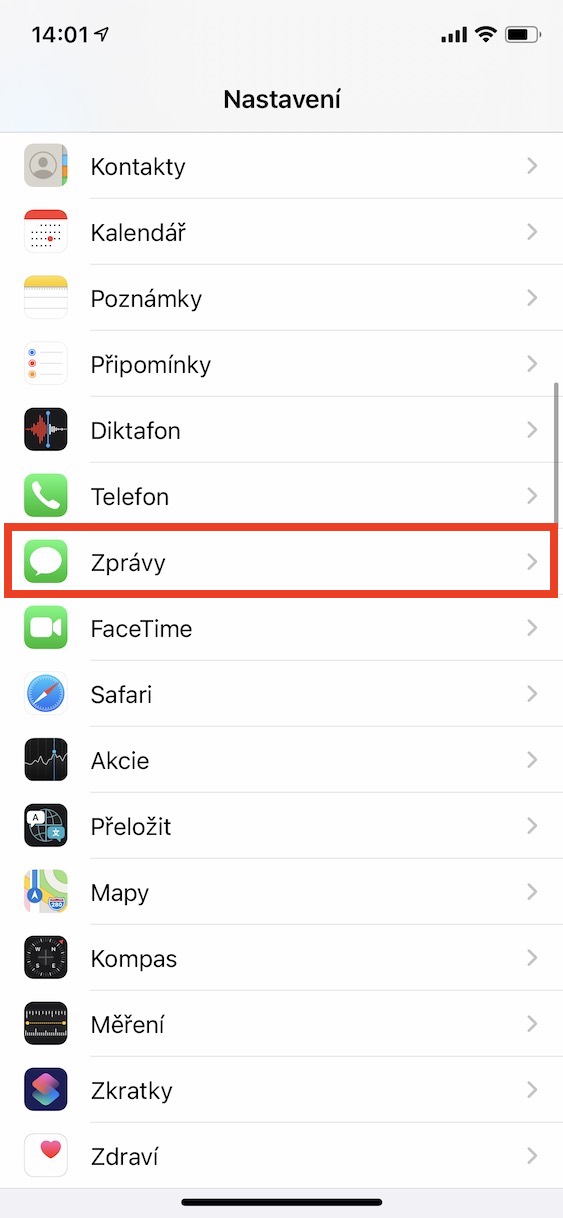
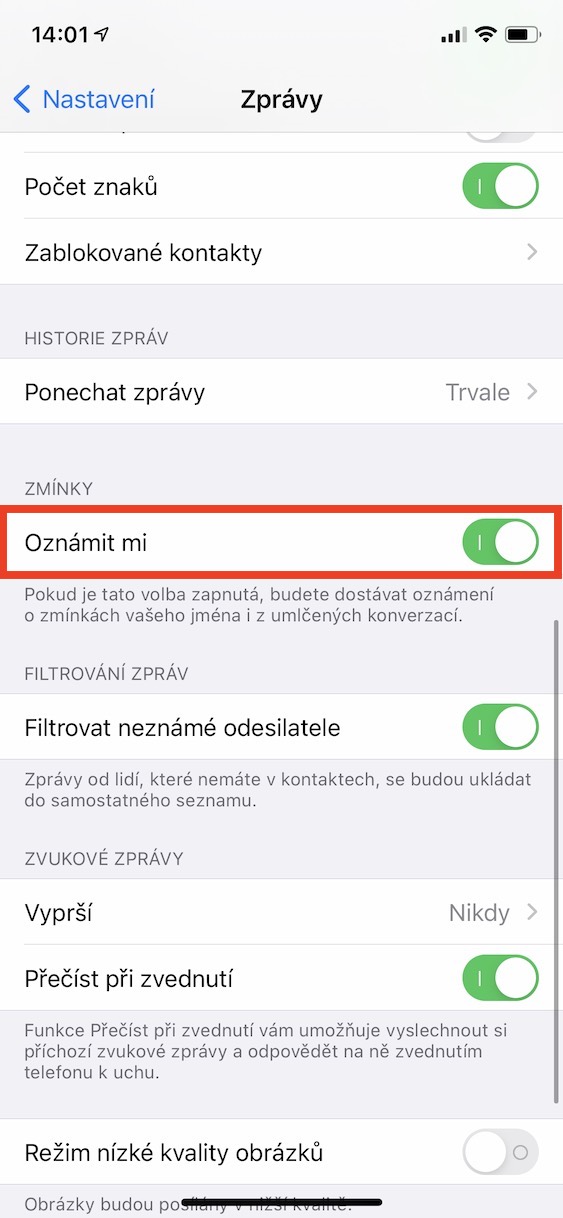
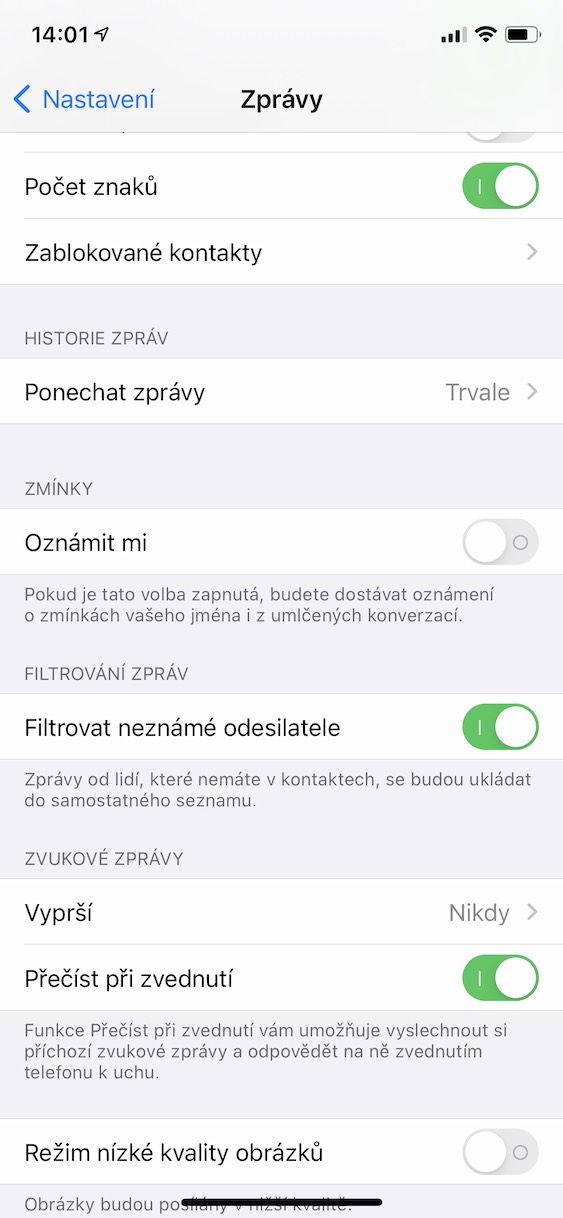




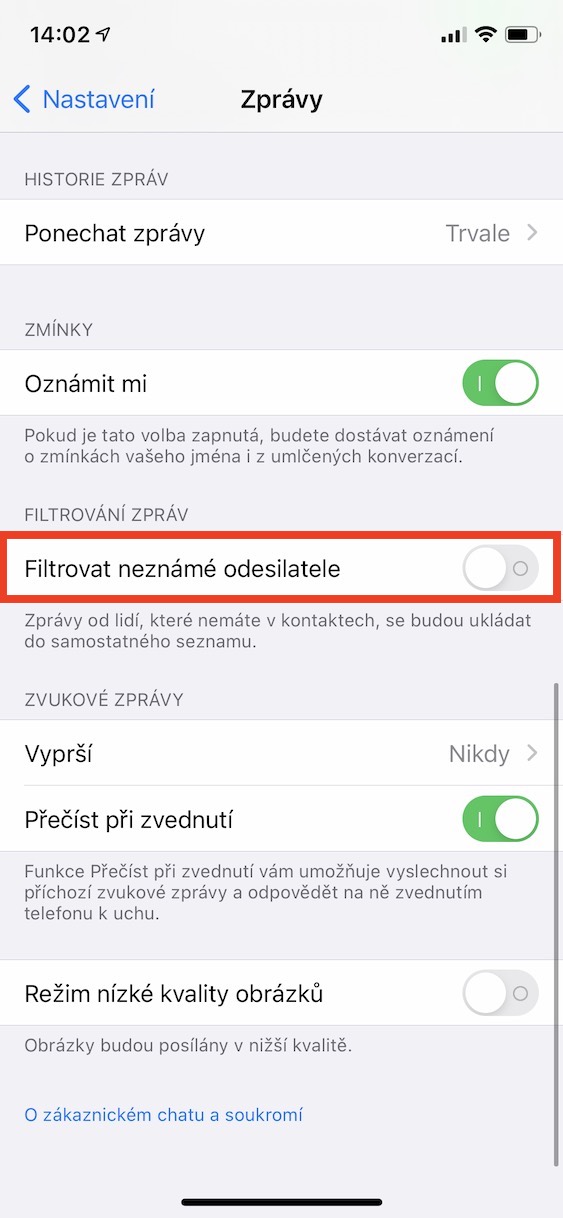

Έχει κανείς εμπειρία με το apple pay να μην λειτουργεί μετά την ενημέρωση;